如何修改曲线和自由曲线
第1步,打开Word 2010文档窗口,单击选中准备修改的曲线或自由曲线。在自动打开的“绘图工具/格式”功能区中,单击“插入形状”分组中的“编辑形状”按钮,并选择“编辑顶点”命令,如图所示。
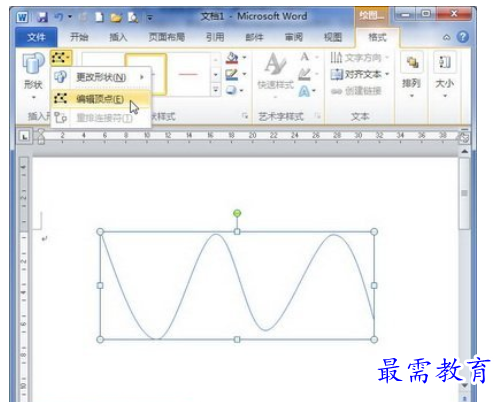
选择“编辑顶点”命令
第2步,被选中的曲线或自由曲线的弯曲处会出现若干黑色小方块,这就是曲线或自由曲线的顶点。拖动任意一个顶点使其改变位置,则曲线或自由曲线的形状、弯曲角度、大小会发生改变。完成曲线或自由曲线的修改后,在曲线以外的空白位置单击鼠标左键或按下ESC键即可,如图所示。
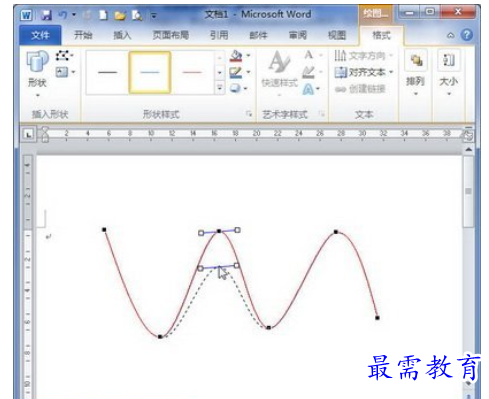
编辑Word 2010曲线或自由曲线顶点
小提示:对于自由曲线而言,单击任意顶点后其附近将出现两个白色的小方块。拖动该白色小方块同样会修改自由曲线的形状,如图所示。

自由曲线白色控制柄
继续查找其他问题的答案?
-
Word 2019如何转换为PowerPoint?(视频讲解)
2021-01-258次播放
-
PowerPoint 2019如何为切换效果添加声音?(视频讲解)
2021-01-232次播放
-
PowerPoint 2019如何设置切换效果的属性?(视频讲解)
2021-01-232次播放
-
PowerPoint 2019如何为幻灯片添加切换效果?(视频讲解)
2021-01-230次播放
-
2021-01-199次播放
-
2021-01-193次播放
-
2021-01-192次播放
-
2021-01-191次播放
-
2021-01-1912次播放
-
2021-01-196次播放
 办公软件操作精英——周黎明
办公软件操作精英——周黎明
 湘公网安备:43011102000856号
湘公网安备:43011102000856号 

点击加载更多评论>>